Per chi non lo sapesse digiKam è un potente gestore di d'immagini digitali open source specifico per ambienti desktop KDE.
digiKam Software Collection 3.2.0 include una nuova modalità di visualizzazione dell'album denominata visualizzazione ad elenco.
La nuova visualizzazione ad elenco permette di avere una piccola anteprima affianco all'elenco, gli elementi possono essere ordinati in colonne come formato, data ultima modifica metadati ecc.
Un'altra importante funzionalità introdotta in digiKam 3.2.0 è la nuova ricerca che può essere filtrata per risoluzione dell'immagine, lo strumento di ricerca avanzata è stato rivisitato fornendo maggiori funzionalità oltre ad integrare future opzioni come la ricerca mirata di video e altri file multimediali.
Un'altra importante funzionalità introdotta in digiKam 3.2.0 è la nuova ricerca che può essere filtrata per risoluzione dell'immagine.
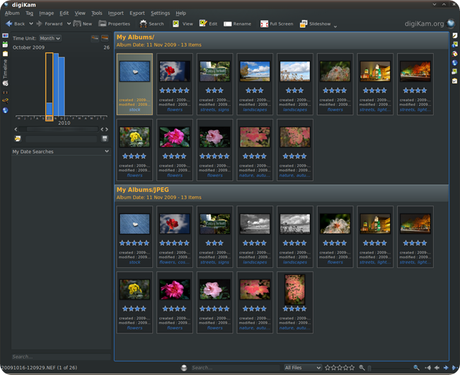
Dare nomi significativi alle tue foto rende significativamente più facile tenerle ordinate. Naturalmente rinominare ogni singola foto a mano non è particolarmente pratico, specialmente se scatti decine o anche centinaia di foto ogni giorno. Questa è l'occasione in cui la funzione Rinomina di digiKam può essere piuttosto utile. Puoi utilizzarla per definire regole di rinomina abbastanza avanzate ed applicarle a più foto in un colpo solo.
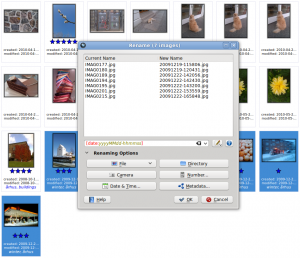
In pratica, per utilizzare lo strumento Rinomina, seleziona le foto che vuoi rinominare e premi il pulsante Rinomina nella barra degli strumenti principale (puoi anche scegliere Immagine -> Rinomina o premere F2). La finestra di dialogo Rinomina offre un'ampia gamma di opzioni di rinomina che ti permettono di creare complesse regole per rinominare. Ma potresti voler iniziare con una regola semplice per rinominare le foto utilizzando le informazioni della data e dell'ora. Per far questo premi il pulsante Data e ora e seleziona Immagine dalla lista a comparsa Fonte. In questo modo le informazioni sulla data e l'ora verranno prese dai metadati della foto.
Poi devi specificare un formato data/ora selezionando la voce appropriata dalla lista a comparsa Formato. Se nessuna delle opzioni di formattazione disponibili ti soddisfa, seleziona la voce Personalizzato che ti permette di costruire manualmente la stringa di formattazione. Per esempio la stringa di formattazione
yyyyMMdd-hhmmss
produce nomi come
20100531-173501
e
20100701-110111mentre la stringa
MMM-dd-yyyy-dddd
genera nomi come
Maggio-31-2010-Lunedìe
Giugno-01-2010-Martedì
L'aspetto interessante è che puoi vedere immediatamente il risultato della stringa di rinomina giusto sotto il campo Formato. Per un elenco completo delle opzioni di formattazione disponibili, controlla la documentazione ufficiale delle Qt.
Oltre alla data e all'ora, la finestra di dialogo Rinomina offre alcune altre opzioni utili. Il pulsante Fotocamera, per esempio, ti permette di aggiungere il modello della fotocamera al nome del file. Questo può essere utile se stai utilizzando diverse fotocamere e vuoi identificare velocemente le foto scattate con una specifica fotocamera. Il pulsante Dati aggiuntivi ti dà accesso agli EXIF e ad altri metadati che puoi utilizzare nelle regole di rinomina.
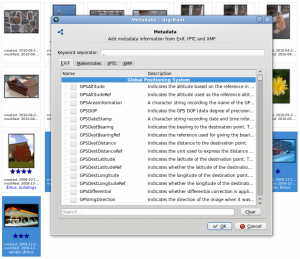
Di fianco al campo in cui inserisci la regola di rinomina, c'è un pulsante che ti permette di specificare i cosiddetti modificatori o azioni che saranno applicati ai nomi dei file durante le operazioni di rinomina. Per esempio, utilizzando il modificatore Converti maiuscolo/minuscolo, puoi convertire tutti i nomi dei file da minuscolo a maiuscolo o rendere maiuscola la prima lettera. Ecco una rapida panoramica di altri modificatori utili:
- Tagliato – Rimuove spazi iniziali, finali e aggiuntivi.
- Unico – Aggiunge valori numerici unici ai nomi dei file identici.
- Sostituisci – Esegue ricerca e sostituzione. Il modificatore supporta le espressioni regolari.
- Intervallo – Ti permette di specificare un frammento del nome del file per la regola di rinomina. Per esempio il modificatore {5-} nella regola [file]{5-} rimuove i primi quattro caratteri del nome del file, quindi IMAG0113.jpg, IMAG0351.jpg e IMAG0573.jpg saranno rinominate in 0113.jpg, 0351.jpg e 0573.jpg
Anche se digiKam offre un'ampia gamma di altre caratteristiche che possono aiutarti a tenere in ordine le tue foto, vale la pena di sperimentare con lo strumento Rinomina. In questo modo puoi rapidamente localizzare o identificare specifiche foto anche quando digiKam non è in esecuzione.
Screenshots ShowFoto.



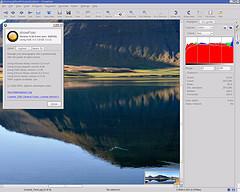


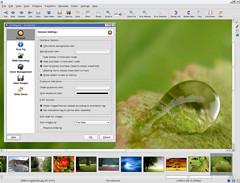

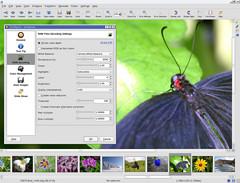


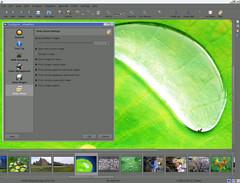
Se ti è piaciuto l'articolo, iscriviti al feed per tenerti sempre aggiornato sui nuovi contenuti del blog:

